Chrome дээр нэргүй горимыг хэрхэн идэвхжүүлэх вэ. Google Chrome-д нууцлалын горимыг хэрхэн нэг удаа эсвэл бүрмөсөн идэвхжүүлэх вэ
Та ямар хөтөч ашиглаж байгаагаас үл хамааран таны хайлтын түүх, күүки болон бусад мэдээлэл интернет хөтчийн санах ойд үлддэг. Энэ нь онцгой асуудал биш, учир нь Google Chrome эсвэл үүнтэй төстэй програмыг үе үе цэвэрлэж болно. Гэхдээ компьютер бусад хэрэглэгчдийн мэдэлд байвал яах вэ? Жишээлбэл, сэрэмжтэй дарга үе үе Гүүгл КромТаны зочилсон, гэхдээ та үүнд огт сэтгэл хангалуун бус байна. Ийм нөхцөлд хамгийн сайн сонголт бол түүхийг хадгалахгүй үзэх горимыг ашиглах явдал юм. Энэ горимыг нэлээд алдартай хөтөч болох Google Chrome-д ашиглах боломжтой.
Chrome-д зориулсан нууцлалын горим: үүнийг хэрхэн ашиглах вэ
Google-ийн хөгжүүлэгчид Chrome-д нууцлалын горимыг санал болгодог. Үүний мөн чанар нь маш энгийн. Ямар ч хуудсуудаар зочилсон тэд түүхэнд үлдэхгүй, яг адилхан жигнэмэг. Таныг хөтчөөс гарсны дараа ч гэсэн татан авалт таны хатуу диск дээр үлдэх болно гэдгийг анхаарах нь чухал. Гэсэн хэдий ч та тэдгээрийг татаж авсан баримт түүхэнд харагдахгүй болно.
Энэ горимд шилжихийн тулд эхлээд Google Chrome-г нээнэ үү. Үүний дараа Тохиргоо ба Удирдлага руу очно уу. Үүнийг хийхийн тулд баруун буланд байгаа харгалзах товчийг дарна уу. Унасан дотор контекст цэсНууцлалын горимд Шинэ цонхыг сонгоно уу. Нээх болно шинэ оруулга, энэ нь малгайтай хүнийг дүрслэх болно. Одоо та дуртай нөөцдөө зочилж болно.
Хэрэв гэнэт өөр хүн өрөөнд орж ирвэл та зүгээр л цонхоо хааж болно. Үүний ард Google Chrome хэвийн горимд байна. Таны зочилсон эх сурвалжийн талаарх бүх мэдээлэл таны компьютерээс бүрмөсөн устах бөгөөд та өөрийн хайлтын түүх болон күүки рүү гараар хандах шаардлагагүй болно. Нууцлалын горимд шилжихийн тулд та халуун товчлууруудыг ашиглаж болно. Хөтөчийг ажиллуулсны дараа Shift+Ctrl+n товчийг дарснаар танил “үл үзэгдэх” хуудсыг харах болно.
Нууцлалын горимын онцлог
Одоо бид энэ горимыг ашиглах хэд хэдэн нюансуудыг анхаарч үзэх хэрэгтэй. Үнэн хэрэгтээ энэ функц нь таны эргэн тойрон дахь хөдөлгөөний бүрэн нууцлалыг үргэлж хангаж чаддаггүй явдал юм дэлхийн өргөн сүлжээ. Өөрөөр хэлбэл, горим нь зөвхөн компьютер дээрх мэдээллийг нуух боломжийг олгодог. Энэ тохиолдолд интернетийн үйлчилгээ үзүүлэгч шаардлагатай бол таны нээсэн бүх хуудсыг хянах болно.
Тиймээс, хэрэв танай дарга нар замын хөдөлгөөнд хяналт тавьж чадахгүй бол бүх зүйл эмх цэгцтэй байна. Үүнийг хийхийн тулд сүлжээг үйлчилгээ үзүүлэгчээр дамжуулан шууд холбох ёстой. Хэрэв холболт нь ихэнх томоохон компаниудад байдаг үйлчилгээгээр дамждаг бол Системийн админтаны зочилсон нөөцийг хянах боломжтой болно.
Google Chrome дахь түүхийг цэвэрлэж байна
Хэрэв та ямар нэг шалтгааны улмаас Нууцлалын горимыг ашиглаагүй бөгөөд таны байсан сайтуудын талаарх мэдээллийг устгах шаардлагатай бол түүхийг цэвэрлэх хэрэгтэй. Үүнийг хийхийн тулд хөтчөө ажиллуулаад "Тохиргоо" руу очно уу. Энд бид Түүхийг сонгоно.
Үүний дараа хэрэглэгчийн өмнө шинэ таб гарч ирнэ. Та устгаж болно бие даасан элементүүдэсвэл тодорхой хугацааны түүх. Дашрамд хэлэхэд, бүр байдаг хайлтын мөр. Та мэдээллийг устгах ёстой сайтын хаягийг оруулж болно. Үүний дараа хайлт дээр дарж, үр дүнгээс шаардлагагүй мэдээллээс ангижрах хэрэгтэй. Цэвэрлэсний дараа хөтөчийг дахин эхлүүлэх шаардлагагүй;
Таны харж байгаагаар Chrome-д нууцлалын горим хангалттай тохиромжтой хэрэгсэл. Энэ нь хэрэглэгчийн нууцлалыг хадгалахын зэрэгцээ янз бүрийн нөөцөд цаг зарцуулах боломжийг олгодог. Вэб нөөцөд зочилсон түүхийг хадгалахыг хүсэхгүй байгаа хүмүүсийн хувьд энэ горимыг ашиглах нь гараар цэвэрлэхээс хамаагүй илүү ашигтай байдаг.
Бүгдэд нь энэ өдрийн мэнд хүргэе, эрхэм найзууд минь. Надад хэлээч, та вэбсайтын хуудсуудаар зочилж, хаашаа авирсныг хэн ч мэдэхийг хүсэхгүй байгаа бол та юу хийдэг вэ? Ихэнх хүмүүс түүхийг устгадаг гэдгийг би мэднэ. Гэвч үнэн хэрэгтээ энэ нь таны ул мөрийг харуулахгүй байх нэлээд муухай арга юм. Наад зах нь надад энэ нь маш эвгүй юм шиг санагддаг.
Бид эдгээр үйлдлийг хэрхэн хөнгөвчлөх вэ? Хариулт нь энгийн - нууцлалын горим. Үүний ачаар та бусад хүмүүсийн компьютер дээр авирч, таны өгөгдөл тэнд хадгалагдах болно гэж санаа зовох хэрэггүй. Энэ нь хөтчийн түүхийг хадгалахгүй байхаар бүтээгдсэн, өөрөөр хэлбэл. зочилсон сайтууд болон итгэмжлэлүүдийн аль нь ч байхгүй. Нэмж дурдахад энэ горимыг ашиглан үндсэн дансаа орхихгүйгээр өөр данс руу нэвтрэх боломжтой. Мэдээжийн хэрэг та бас ашиглаж болно тусгай өргөтгөл, гэхдээ далд горимул мөр үлдээхгүй.
Өнөөдөр би танд Chrome-д нууцлалын горимыг хэрхэн идэвхжүүлж, бидний амьдралыг хөнгөвчлөх талаар хэлэх болно. Цаашилбал, би үүнийг нэг удаа, эсвэл байнга ажиллахын тулд хэрхэн асаахыг зааж өгөх болно.
Үүний тулд бид Google Chrome хөтөч рүү нэвтэрч тохиргоонууд дээр дарахад л хангалттай. Дараа нь та зүгээр л сонгох хэрэгтэй "Нууцлалгүй горимд шинэ цонх". Эсвэл та үүнийг илүү хялбархан хийж болно, тухайлбал товчлуурын хослолыг дарна уу SHIFT+CTRL+N.
Тагнуулчийн зурагтай хар цонх даруй нээгдэнэ. Өө! Бид амжилтанд хүрсэн. Одоо та нэвтрэх болон нууц үгээ хадгална гэж санаа зоволтгүй бусад хүмүүсийн компьютер дээрх данс руугаа нэвтэрч болно. Үүнээс гадна юу ч хадгалагдаагүй, i.e. Хэрэв та хөтөчөөс гарсан боловч бүртгэлээсээ гараагүй бол энэ нь бас хадгалагдахгүй.
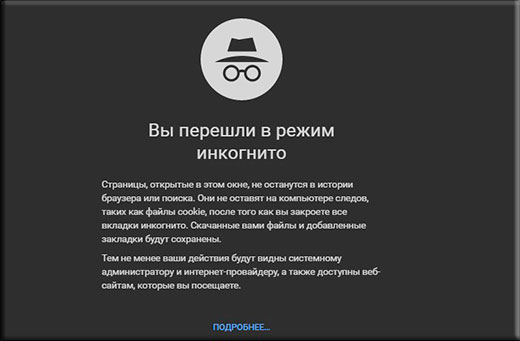
Өргөтгөлүүд нь анхдагч байдлаар нууцлалын горимд ажиллахгүй тул тусад нь идэвхжүүлэх ёстой гэдгийг би шууд анхааруулж байна. Үүнийг хийхийн тулд "Тохиргоо" руу очно уу - "Нэмэлт хэрэгсэл"- "Өргөтгөлүүд". За, та өөрийн байрандаа ороход суулгасан өргөтгөлүүд, та тэдгээрийн доор шалгах хайрцаг (дөрвөлжин) байгааг харах болно. "Нууцлалын горимд ашиглахыг зөвшөөрөх". Та зөвхөн өөрийнхөө харж, ашиглахыг хүссэн зүйлээ сонгох боломжтой.
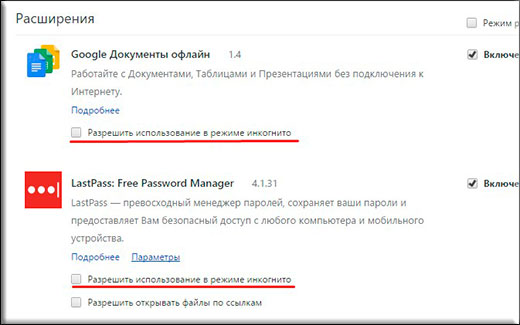
Байнгын хэрэглээ
Зарим хүмүүс энэ горимыг байнга ашиглахыг илүүд үздэг, i.e. Нэвтрэх бүртээ энэ горимд цонх нээхгүй байхын тулд үүнийг анхдагч байдлаар ашиглах болно. Тэгэхээр энэ бүхэн бодитой юм. Мөн бүх зүйл маш хурдан хийгддэг.
Үл хөдлөх хөрөнгө рүү оч Google товчлол Chrome (жишээ нь товчлол!) ба одоо хамгийн төгсгөлд байгаа "объект" мөрөнд хоосон зай тавиад үүнийг бичнэ үү. - үл мэдэгдэх. Үүнийг ашиглаад ердийнхөөрөө хөтөч рүү нэвтэрч үзээрэй.
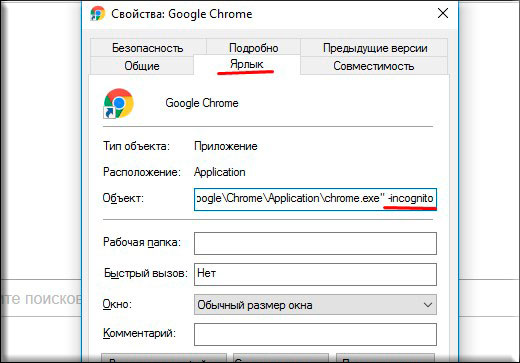
Тэгэхээр яаж? Бүх зүйл болсон уу? Сайн хийлээ. Одоо та ямар тохиолдолд далд горимыг асаахаа сонгох боломжтой: шаардлагатай үед эсвэл байнга. Тэгээд би гайхаж байна, чи энэ зүйлийг ашигладаг уу эсвэл одоо ашиглах уу? Сэтгэгдэл хэсэгт санал бодлоо хуваалцаарай.
Хүндэтгэсэн, Дмитрий Костин
2016 оны 8 сарын 17 админ

Google Chrome бол хамгийн амжилттай, дэвшилтэт хөтөч бөгөөд маш олон зүйлтэй шаардлагатай функцууд. Ийм онцлог шинж чанаруудын нэг нь нууцлалын горим юм. Таны күүкиг өөрийн зорилгоор ашигладаг маш олон сайтууд байдаг. Мөн зочилсон сайтуудын талаарх мэдээллийг компьютерт тэмдэглэдэг. Google Chrome-д зочилсон сайтуудын мэдээллийг нуухын тулд та нууцлалын горимыг идэвхжүүлж болно.
Бид ихэнхдээ бусдын компьютерийг ашиглан вэб хуудсуудыг үзэхийн тулд ашигладаг бөгөөд хайлтын болон татаж авсан түүхээ устгахаа мартдаг.
Нууцлалын горимыг ашигласнаар та вэб сайтад байгаа эсэхээ нуух боломжтой бөгөөд хөтчөө хаах үед таны түүх автоматаар устах болно.
Таны үзсэн интернет хуудсууд хөтчийн түүхэнд хадгалагдах болно гэж санаа зовох хэрэггүй болно.
Google Chrome дахь нууцлалын горим танд хэрэг болох хэд хэдэн нөхцөл байдал бий:
- Та зочилж байгаа бөгөөд та сайт руу очих хэрэгтэй эсвэл имэйл, та хувийн мэдээллээ оруулах шаардлагатай газар (нэвтрэх болон нууц үг)
- Та онлайн дэлгүүрээс захиалаад хайртай дотны хүндээ бэлэг бариарай.
- Хэрэв та хэд хэдэн бүртгэлээр сайт руу нэвтрэх шаардлагатай бол нууц горимд өөр өөр нэвтрэлтийн дор хэд хэдэн хуудсыг нээж болно.
- Энэ функц нь "насанд хүрэгчдийн сайт" үзэх дуртай хүмүүст хэрэгтэй болно.
- Та нийгмийн сүлжээн дэх хувийн хуудсыг засварлаж байгаа бөгөөд энэ нь бусад хэрэглэгчдэд ямар байхыг харахыг хүсч байна.
Нууцлалын горим идэвхжсэн үед интернэт хуудсуудаар зочилсон талаарх бүх мэдээлэл Google Chrome-ын түүхэнд хадгалагдахгүй бөгөөд хөтчийн бүх цонхыг хаасны дараа түр зуурын күүкиг устгагдана. Нууцлалын горимд нэмсэн бүх хавчуурга хадгалагдана.
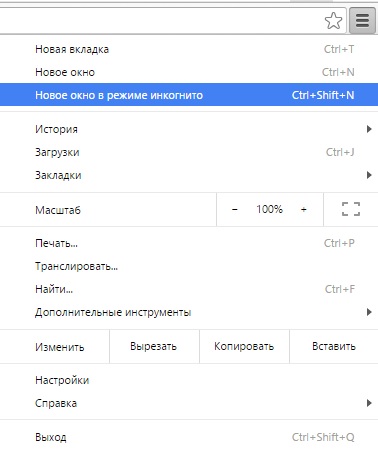
Нууцлалын горимд байна Гүүгл Кромхэрэгслийн самбарыг ашиглан идэвхжүүлж болно (Chrome->Нууцлалын горимд шинэ цонхыг тохируулах, удирдах). Google Chrome-д нууцлалын горимыг хурдан идэвхжүүлэхийн тулд та Ctrl+Shift+N товчийг ашиглан тагнуулын дүрс бүхий дүрс гарч ирэх бөгөөд энэ нь хөтөч хувийн горимд ажиллаж байгааг илтгэнэ.
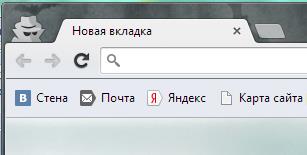
Chrome дахь нууцлалын горимд багаж самбараар дамжуулан хандах боломжтой. "Google Chrome-г тохируулах, удирдах" гэсэн мөрөнд дараад "Нууцлалын горимд шинэ цонх" дээр дарна уу. Та нэгэн зэрэг хэвийн горимд ажиллах боломжтой.
Хувийн горимд нэмэлт залгаасууд болон өргөтгөлүүдийг ашиглах боломжгүй; Дэлгэцийн баруун дээд буланд байрлах арааны дүрс дээр товшоод Tools цэсийг сонгоод Өргөтгөлүүдийг сонгоно уу. Өргөтгөлүүдийг идэвхжүүлэхийн тулд та "Нууцлалтай горимд ашиглахыг зөвшөөрөх"-ийн хажууд байгаа нүдийг чагтална уу (Google Chrome өргөтгөлүүд таны хөтчийн түүхийг бичихээс сэргийлж чадахгүй. Нууцлалын горимд энэ өргөтгөлийг идэвхгүй болгохын тулд энэ хайрцгийн сонголтыг арилгана уу).
Та хувийн горимд нэвтэрсэн байсан ч сайт таны зочилсон мэдээллийг харуулах болно гэдгийг санаарай. Хэрэв та Google акаунтдаа нууцлалын горимд нэвтэрсэн бол бүгд хайлтын түүхмөн гуравдагч талын сервер дээр хадгалагдах болно. Та "Миний данс" холбоос дээр дарж хайлтын түүхийг түр идэвхгүй болгож, араа дээр дарсны дараа "Вэб хайлтын түүх" мөрийг сонгоод нээгдэх цонхонд "Түр зогсоох" зүйлийг дарна уу.
iOS ашигладаг хүмүүсийн хувьд энэ горим ажиллахгүй гэж хэлж болно, учир нь энэ нь ихээхэн хязгаарлалттай байдаг үйлдлийн систембүх таб нь нэг дотоод санах ойтой.
Google Chrome-д нууцлалын горимыг ашигласнаар та гуравдагч талын компьютер дээрх түр зуурын файлууд болон хайлтын түүхийг устгахаас санаа зовохгүйгээр хувийн мэдээлэл болон холбоо барих мэдээллээ аюулгүй байлгах боломжтой.
Google-н нууцлалын горим
Google Chrome нь янз бүрийн төрлийн даалгавруудыг гүйцэтгэх чадвартай нэлээд ажиллагаатай хөтөч юм. Үүний давуу талуудын дунд олон зүйл бий сонирхолтой шинж чанарууд, энэ нь хэрэглэгчдэд ажлаа илүү сайн төлөвлөж, гүйцэтгэх боломжийг олгодог.
Эдгээр функцүүдийн нэг нь нууцлалын горим буюу зочны горим гэж нэрлэдэг. Энэ нь хэрэглэгчдэд интернетэд байгаа ул мөрийг нуух боломжийг олгодог бөгөөд мэдээжийн хэрэг маш их алдартай. Ихэнхдээ хэрэглэгчид энэ сонголтыг ашиглахыг хүсдэг боловч туршлагагүйн улмаас зочны горим хэрхэн ажилладагийг бүхэлд нь мэддэггүй. Хамтдаа үүнийг олохыг хичээцгээе?
Давуу тал
Google Chrome дахь нууцлалын горим нь олон хүний хувьд шинэ бөгөөд ойлгомжгүй функц тул би түүний ямар давуу талуудтай болохыг доор бичих болно.
- Энэ горимын ачаар таны интернет хуудсууд дээр үзсэн зүйл таны хөтчийн түүхэнд харагдахгүй. Тиймээс та гэмт хэрэгт баригдахаас айхгүйгээр ямар ч эх сурвалжид хандах боломжтой. Мөн та вэб хуудсууд болон түүх бүрт зочлох шаардлагагүй болно;
- Татаж авсан файлууд нь татан авалт дээр тэмдэг үлдээхгүй. Та юу ч татаж аваагүй юм шиг тэд хоосон байх болно;
- Таныг Chrome-г хаамагц күүки шууд устгагдана.Энэ функцын давуу тал нь бас маш том, учир нь хэрэглэгч күүкиг цаг тухайд нь цэвэрлэхээ мартдаг бөгөөд үүний үр дүнд хөтөч эсвэл бие даасан сайтууд бүхэлдээ зөв ажиллахгүй байж магадгүй юм.
Нууцлалын горимыг хэрхэн идэвхжүүлэх вэ
Google Chrome дээр нууцлалын горимыг идэвхжүүлэх нь маш энгийн бөгөөд үүнийг нэгээс олон аргаар хийж болно. Эхнийх нь хөтчийн хэрэгслийн самбарыг ашиглах явдал юм. Тэнд очихын тулд баруун буланд байрлах "Google Chrome-г тохируулах, удирдах" товчийг дарна уу - "Нууцлалын горимд байгаа шинэ цонх".
Хоёрдахь арга нь илүү хялбар юм! Энэ нь халуун товчлууруудыг ашиглахаас бүрддэг, эсвэл илүү нарийвчлалтай бол Ctrl+Shift+N товчийг нэгэн зэрэг дарах хэрэгтэй. Үүнийг хийсний дараа шинэ цонх нээгдэх бөгөөд зүүн дээд хэсэгт та нууцлалын горимыг идэвхжүүлсэн дүрсийг харах болно.

тэрийг тэмдэглэ хувийн горимөгөгдмөлөөр өргөтгөлүүдийг ашиглахгүй боловч заримыг нь идэвхжүүлэх боломжтой. Үүнийг хийхийн тулд "Хэрэгслүүд" - "Өргөтгөлүүд" - "Нууцлалын горимд ашиглахыг зөвшөөрөх" тохиргооноос олоорой.
Одоо Google Chrome-ийн зочны горим нь таны хувьд үл мэдэгдэх, ойлгомжгүй зүйл биш бөгөөд хэрэв шаардлагатай бол та үүнийг хялбархан ашиглаж болно гэж найдаж байна!
Туслах видео
Интернэтийн харанхуй тал болох хэрэглэгчдийн хяналтыг бараг хүн бүр мэддэг болсон. Ердийн вэб сайтад зочилсноор хүмүүс бүх сайтад зочилсон түүх, татаж авсан файл гэх мэт тодорхой мэдээллээр хангахын тулд бүртгүүлдэг. Үүнийг бүгд санаж байгаа Chrome хөтөч. Кэш болон күүки нь үүнийг үнэхээр хийдэг гэдгийг баталж байна. Мэдээжийн хэрэг, та хөтчөө энэ мэдээллээс бүрд нь цэвэрлэж болно, гэхдээ үүнээс өөр хувилбар бий - нууцлалын горимыг ашиглах.
Нууцлалын горим нь мэдээлэл бичихгүйгээр хөтчийг ашиглах боломжийг олгодог горим юм. Тиймээс нууцлалын горимоос ажиллах хэрэглэгч хөтөч дээр ямар ч ул мөр үлдээгээгүй. Мэдээжийн хэрэг, зочилсон сайтууд нь хэрэглэгчийг өгөх болно, гэхдээ хөтөч өөрөө энэ бүхнийг мэдээгүй мэт дүр эсгэх болно. Учир нь энэ нь сайтын үзэлтийг санахгүй (зочилсон бүртгэл хөтөлдөггүй), Chrome-ээр дамжуулан татсан файлуудыг бүртгэдэггүй бөгөөд сессийн явцад хадгалагдах күүки болон кэш дууссаны дараа автоматаар устах болно. Гэхдээ энэ горим нь хөтчийн таб болон тохиргоог хадгалахгүй. Өөрөөр хэлбэл, тэдгээр нь күүки болон кэштэй адил зөвхөн нэг сессийн хугацаанд хадгалагдана. Тиймээс та шаардлагатай сайтуудыг алдахгүйн тулд хаа нэгтээ хадгалах хэрэгтэй.
Нууцлалын горим юу хийдэг вэ??
Энэ горим хэнд хамаатай вэ? Нэг хэрэглэгчдэд зориулсан хэд хэдэн данс. Сайтуудыг ашиглахын тулд олон хөтөч суулгах эсвэл стандарт IE ашиглах шаардлагагүй хувийн мэдээлэл(жишээ нь олон нийтийн сүлжээ). Хэрэглэгчдийн нэг нь нууцлалын горимыг ашиглахад л хангалттай. Цорын ганц сөрөг зүйл бол нэвтрэх, нууц үгээ байнга оруулах шаардлагатай байдаг.
Бусдын компьютерийг нэг удаагийн хэрэглээнд зориулав.
Хэрэглэгчдийг хянаж байгааг мэдэж байгаа вэбсайтуудаар зочлох. Энэ нь бусад хүмүүсийн хувийн профайл руу зочилсон үйлчилгээг үзүүлдэг хэрэглэгчдэд хамааралтай. Жишээлбэл, хэрэв та үйлчилгээний өөр хэрэглэгчдэд түүний профайлд зочилсон тухай мэдэгдэхийг хүсэхгүй байгаа бол энэ хуудсыг нууцлалын горимоор нээж болно. Үүний зэрэгцээ, энэ горимд байгаа компьютер, хөтөч, IP (хэрэв үйлчилгээ үзүүлсэн бол) мэдээлэл өөрчлөгдөхгүй бөгөөд бүртгэнэ.
Хөтөчийн тохиргоог шалгахын тулд. Тэдгээр нь нууцлалын горимд хадгалагдаагүй тул та тэдгээрийг туршиж үзэх боломжтой.
Өргөтгөлгүйгээр хуудсыг эхлүүлэх. Анхдагч байдлаар, Chrome-д суулгасан бүх өргөтгөлүүд нууцлалын горимд ажилладаггүй. Хэрэв та тэдгээрийн аль нэгийг нь идэвхгүй болгохыг хүсэхгүй байгаа бол энэ горимд хуудсыг нээнэ үү. Энэ нь ямар ч програм суулгаагүй мэт ердийн хөтөчийн хуудас шиг ачаалах болно. Хэрэв та хүсвэл зарим програмыг нууцлалын горимд ажиллуулах боломжтой. Жишээлбэл, энэ горимд аялах нь таагүй байдал үүсгэхгүйн тулд зөвхөн Adblock-ийг идэвхжүүлнэ үү.
Күүкийг идэвхжүүлэхийг хатуу шаарддаг сайтуудаар зочлох. Тодорхой сайтад күүки хадгалахыг хүсэхгүй байгаа ч энэ сайтад зочлох ёстой хэрэглэгчдэд тохиромжтой. Нууцлалын горим нь сайтын бүх шаардлагыг хангах боловч күүки өөрөө хадгалахгүй.
Нууцлалын горимд хэрхэн орох вэ
Энэ горимд орохын тулд та товчлуурын доор байрлах гурван хэвтээ судлуудтай товчлуур дээр дарж хөтчөө хааж, "Нууцлалын горимд шинэ цонх" -ыг сонгох хэрэгтэй. Халуун товчлуурын шүтэн бишрэгчид Ctrl+Shift+N хослолыг ашиглаж болно.
Нууцлалын горим нь хамгаалалт биш бөгөөд таны онлайн үйл ажиллагааг нуудаггүй гэдгийг тэмдэглэх нь зүйтэй. Таны хязгаарлалттай бүх сайтууд (таны оршин суугаа газар, үйлчилгээ үзүүлэгчээс сайтыг хаасан зэргээс шалтгаалан) нууцлалын горимд нэвтрэх боломжгүй болно. Гэхдээ эдгээр сайтуудын удирдлагаас хязгаарлалттай сайтууд руу нэвтрэх эрхийг танд олгоно.
Та мөн бичлэгүүдийг үзэж болно
Компьютерийн RAM ба урт хугацааны санах ой
Фишинг халдлагаас өөрийгөө хэрхэн хамгаалах вэ
Нэгдсэн Windows үйлдлийн систем
Windows 10-ийн тэргүүлэх чиглэлүүд
Youtube-ээс хэрхэн үнэгүй видео татах вэ
Windows 8 дээр автомат засвар үйлчилгээг идэвхгүй болгох
Үүнийг хаанаас хууль ёсны бөгөөд үнэгүй татаж авах боломжтой вэ? Windows дүрс
Богино тойм MSI GTX 980TI GAMING 6G видео картууд
